
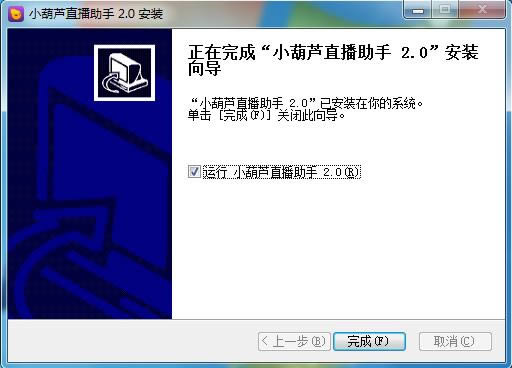
软件大小:0
软件授权:共享软件
软件语言:简体中文
阅读次数:
软件等级:
软件类型:国产软件
更新时间:2022-10-12
应用平台:xp/win7/win10/win11
|
视频软件的播放功能是一般软件使用者最主要的功能之一。2010年以前,视频软件一般是在电脑安装使用的,而且是与电脑的操作系统相关联的,视频软件相对来说比较单一。随着电子技术和网络技术的不断发展,视频软件也呈现出多样化的发展模式,传统的视频软件其应用范围更为广泛,很多门户网站也开始涉足视频及语音播放功能并设计插件以读取视频文件。随着智能手机、ipad平板电脑的出现,视频软件更是得到迅猛发展,大量免费的视频软件为更多用户提供了便利的视频浏览和播放功能。 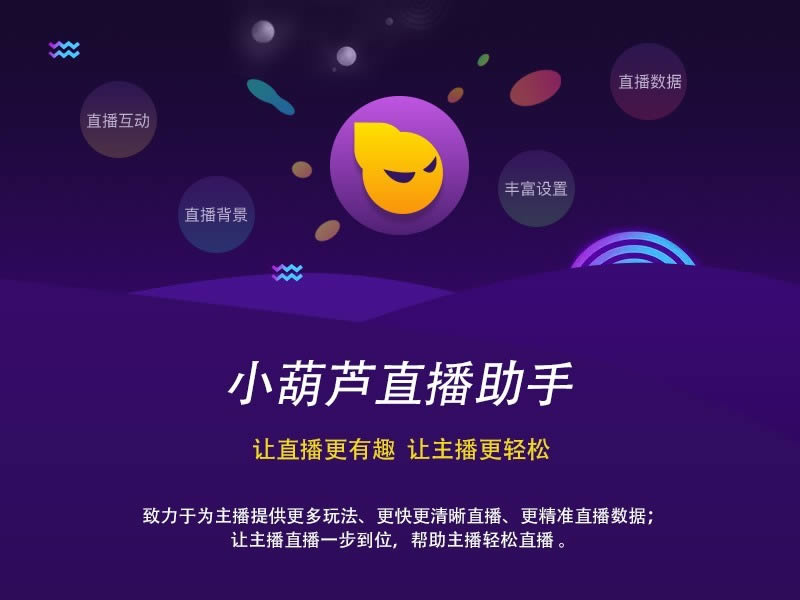 小葫芦直播助手是一款集数据、插件、精彩时刻剪辑分发于一体的主播智能辅助工具,它最大的便利就是可以让主播很方便地使用一些直播软件。因为小葫芦直播助手内置了一些常用的直播辅助软件,一键安装之后就可使用。同时小葫芦直播助手的各种OBS插件也可以让主播更好地活跃气氛,与观众互动。 小葫芦直播助手支持平台斗鱼、熊猫直播、龙珠直播、bilibili直播、战旗直播、虎牙直播、映客直播、YY直播、火猫直播 陌陌(开播器)直播、陌陌(房管)直播、触手、一直播、来疯、企鹅电竞、企鹅直播、艺气山 斗鱼海外版、twitch、美拍、爱奇艺直播、章鱼直播、Now直播 小葫芦直播助手软件亮点
小葫芦直播助手新版功能介绍1.高光时刻 2.直播设置 3.直播数据 小葫芦直播助手安装教程1 、双击下载的小葫芦直播助手安装程序开始安装 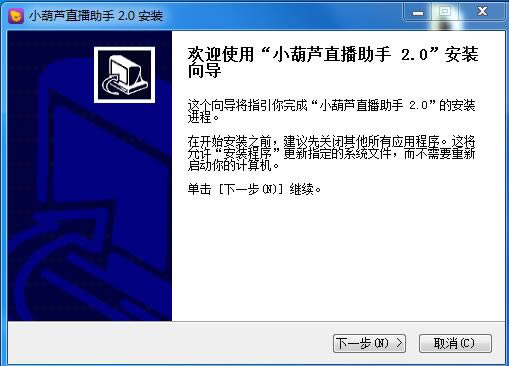 2、安装路径:默认或点击浏览按钮可以选择安装路径,或在安装目录显示框中直接手动输入路径; 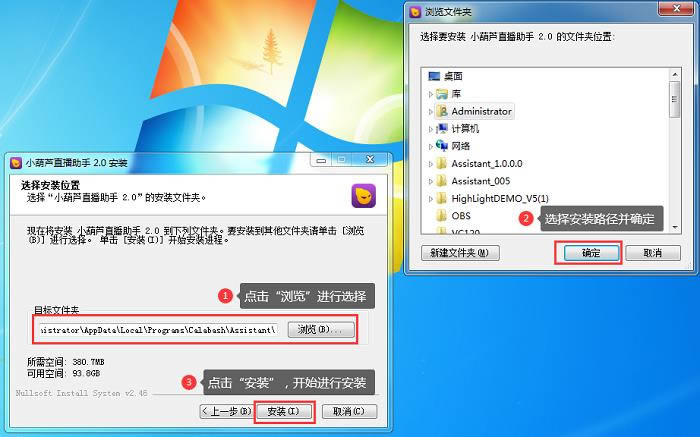 3、 点击安装;  4、 安装完成 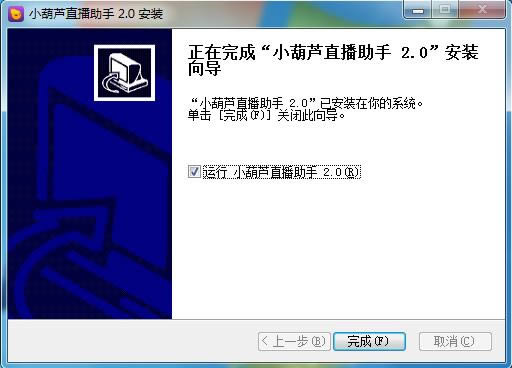 注:win7系统安装完成需要重启电脑;win10不需要 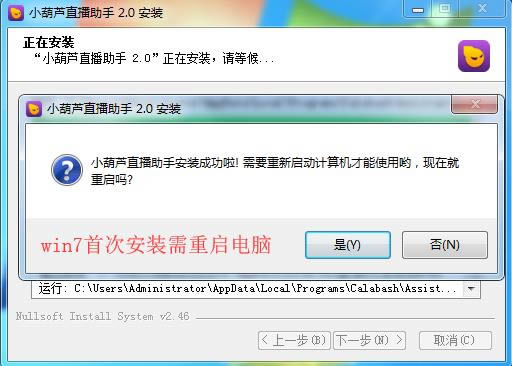 小葫芦直播助手插件设置房间设置完毕后,在【直播设置】下方的【直播素材】区,选择自己想用的插件 下面以【弹幕显示】为例 1)直播素材中点击【弹幕显示】,进入插件设置页面;根据自己需要求对各板块进行设置并保存 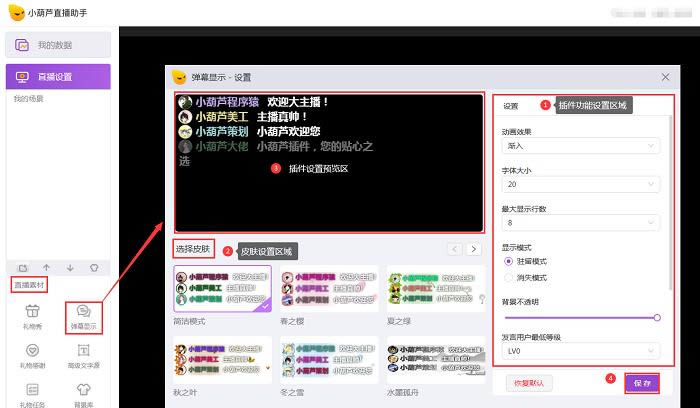 2)插件设置完成后可在预览区和我的场景中进行调整和再编辑 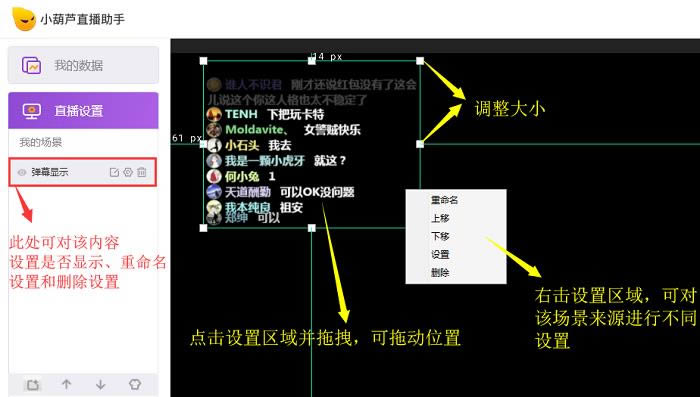 ①可对预览区的设置区域额调整大小; ②点击预览区设置区域内任何一个位置并拖动,可对位置进行移动; ③右击预览区插件设置区域,可对该插件进行重命名、重新编辑、上移、下移和删除设置; ④“我的场景”种,选择插件来源,可进行是否显示、重命名、重新编辑和删除设置。 小葫芦直播助手添加直播来源“我的场景”底部“添加源”可添加直播来源,包括“游戏捕获”、 “摄像头”、 “图片” 、 “文字” 、 “窗口捕获” 、 “显 示器捕获” 、 “浏览器捕获”进行直播内容设置。 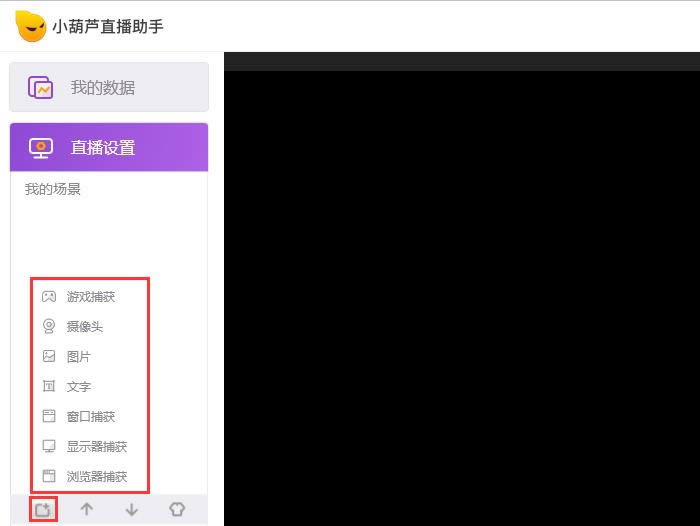 1)游戏捕获 游戏捕获是最常用的来源之一,这个来源可以让你直接抓取你正在玩的游戏;当你添加游戏源时,以下一小部分选项需要你根据自己的要求进行设置。 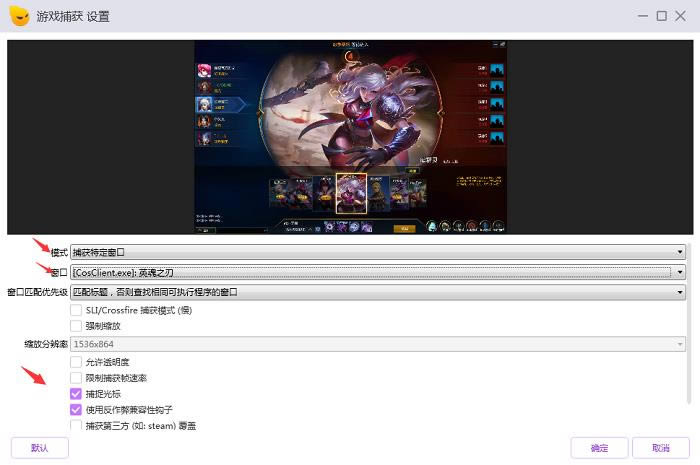 A、选择“模式”: ①捕获任何全屏应用程序,会自动检测任何当前屏幕上全屏运行的游戏,并把它添加到该游戏源中。如果你是直播全屏游戏的话,就可以选择它。 ②捕获特定窗口,允许制定选择当前运行的特定游戏进行捕获。窗口匹配优先级功能可以选择不同的方式来区分各种名称雷同的窗口。 比如说,你双开了某个游戏,此时他们的客户端名是一样的,但窗口名称略有不同,将“窗口匹配优先级”更改为“窗口标题必须匹配”将可以区分。当然,最好的方法是在捕获前多多测试。 ③用热键捕获前景窗口,让你通过设定一个热键(快捷键),并使用热键的方式,来告诉应该捕获哪个游戏源。如果经常在直播时更换游戏,那么这个方法就很实用。 B、通常情况下,默认选项就足够应对大部分游戏了。 ①强制缩放:勾选后允许对捕获到的游戏画面进行缩放。 ②捕捉光标:显示或隐藏光标。但无法隐藏游戏内本身的光标图案。 ③使用反作弊兼容性勾子:对部分反作弊显示较强的游戏使用,例如腾讯游戏、Steam游戏等。 ④捕获第三方覆盖(如steam):如果你的游戏有像steam平台一样的弹窗覆盖层,可以勾选此项。 2)摄像头 摄像头来源让你可以添加各类视频设备到来源中,包括本地摄像头和虚拟摄像头。 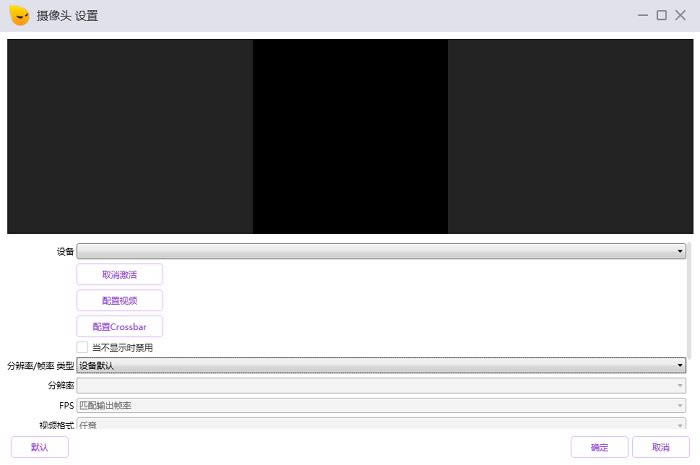 设备中选择你要添加的摄像头 ①取消激活/激活:点击它来激活和取消激活当前设备 ②配置视频:打开你选择设备的配置程序 ③分辨率/帧率 类型:大部分情况下可以使用设备默认的设置。如果你的设备遇到了一些问题,更改到自定义,然后更改以下选项: 分辨率:设备的基础分辨率。确保是你设备支持的范围。 FPS:设置设备的FPS 3)图片 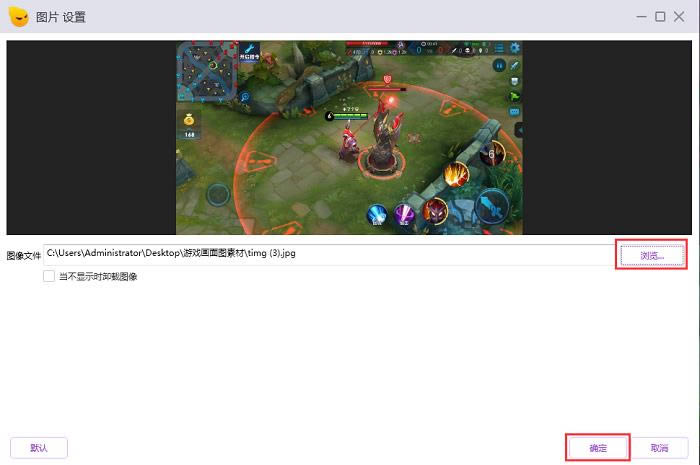 图片来源可以添加各种格式的图片到小葫芦直播助手中,图像源设置中仅有2个选项: ①图像文件的路径,直接本地添加图片 ②“当不显示时卸载图像”:勾选“当不显示时卸载图像”允许小葫芦直播助手在图片不显示时,把图片资源从内存中删除,这个可以在你的电脑性能资源吃紧时有效的释放内存资源。 4)文字 文字源支持添加简单的文字内容到直播画面中。 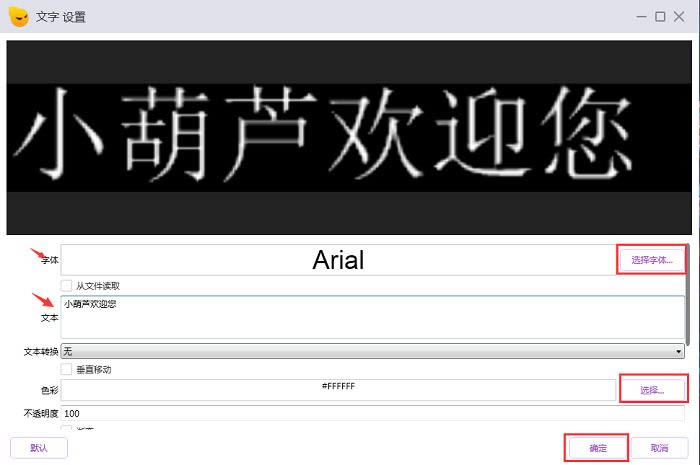 ①文本处输入内容; ②可对字体、字体大小、字形、颜色、透明度等进行设置;大部分可直接默认设置,也可根据自己的需求进行设置; ③如果想从文件中加载文字,勾选“从文件读取”并选择对应的文件即可。 5)窗口捕获 窗口捕获允许你捕获一个特定的窗口和内容到小葫芦直播助手中。 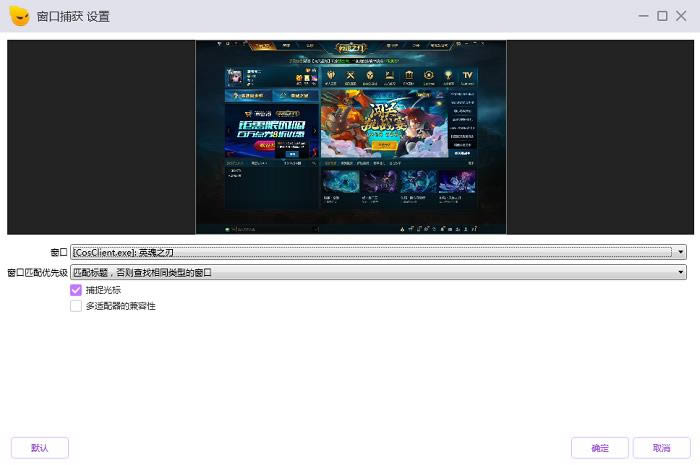 使用窗口源需要注意的是,只有被选中的窗口会展示在画面中,就算它被其他窗口遮挡也没关系。 6)显示器捕获 显示器捕获是用来抓取整个显示器的。 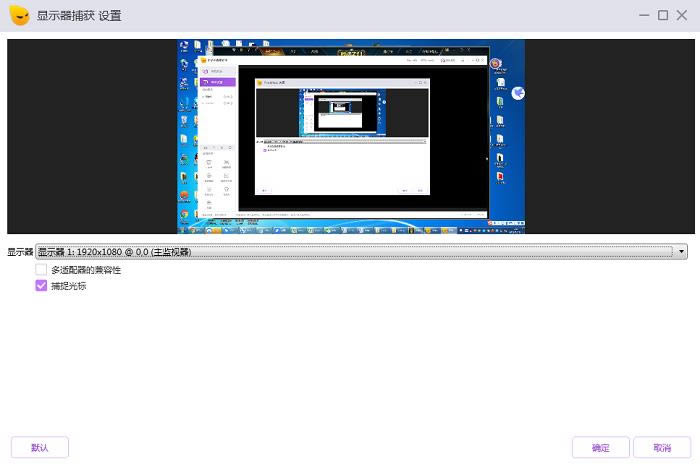 选择你想要抓取的显示器,勾选是否显示你的光标,即可完成显示器捕获来源的添加。 7)浏览器捕获 直接输入URL,浏览器源可以直接捕获该网页到场景中。 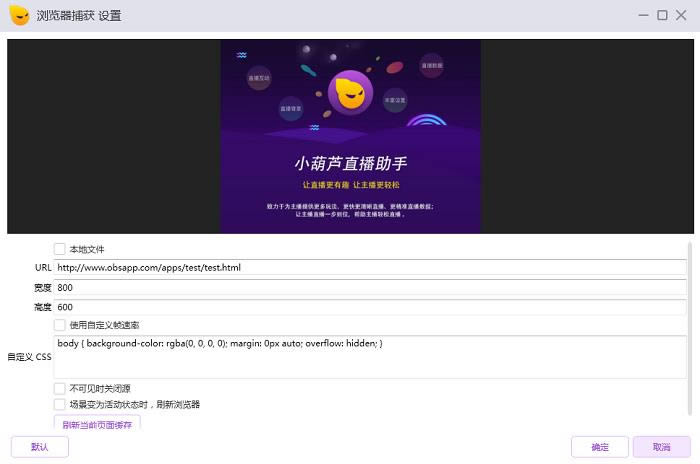 ①本地文件:勾选后可以加载一份本地的网页文件到来源中; ②可设置窗体的高度和宽度; ③勾选使用自定义帧速率可对网页的FPS进行设置; ④CSS:默认情况下,设置为透明背景,无边框,隐藏滚动条(如果页面超出了设置的宽/高); ⑤不可见时关闭源:勾选后,则当来源隐藏或者场景不可见时,不加载网页。 相对于大多数用户来说,视频软件的编辑功能是面向专业人员或有兴趣爱好的人员使用的功能。 |
晨光PDF转换器-晨光万能PDF转换器-晨光PDF转换器下载 v6.6.1官方版
晨光PDF转换器是款简单直观的PDF格式转换工具,转换成功率高、效果好、速度快,支持PDF电子格式
黑鲨投屏是款功能简约的投屏工具,通过WIFI连接或是USB连接将手机内容投屏到电脑上,流畅稳定,支
壹键语音文字转换是款操作简单的语音转文字工具,支持文字与音频之间的相互转换,识别精准度高、智能断句
Smart Cutter-视频剪辑软件-Smart Cutter下载 v1.9.3.0官方版
Smart cutter是款高效无损的视频剪辑软件,软件采用无损剪辑方式,内置多种辅助手段来精确定